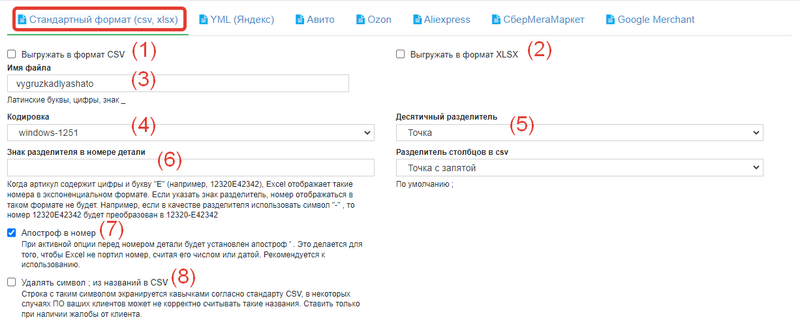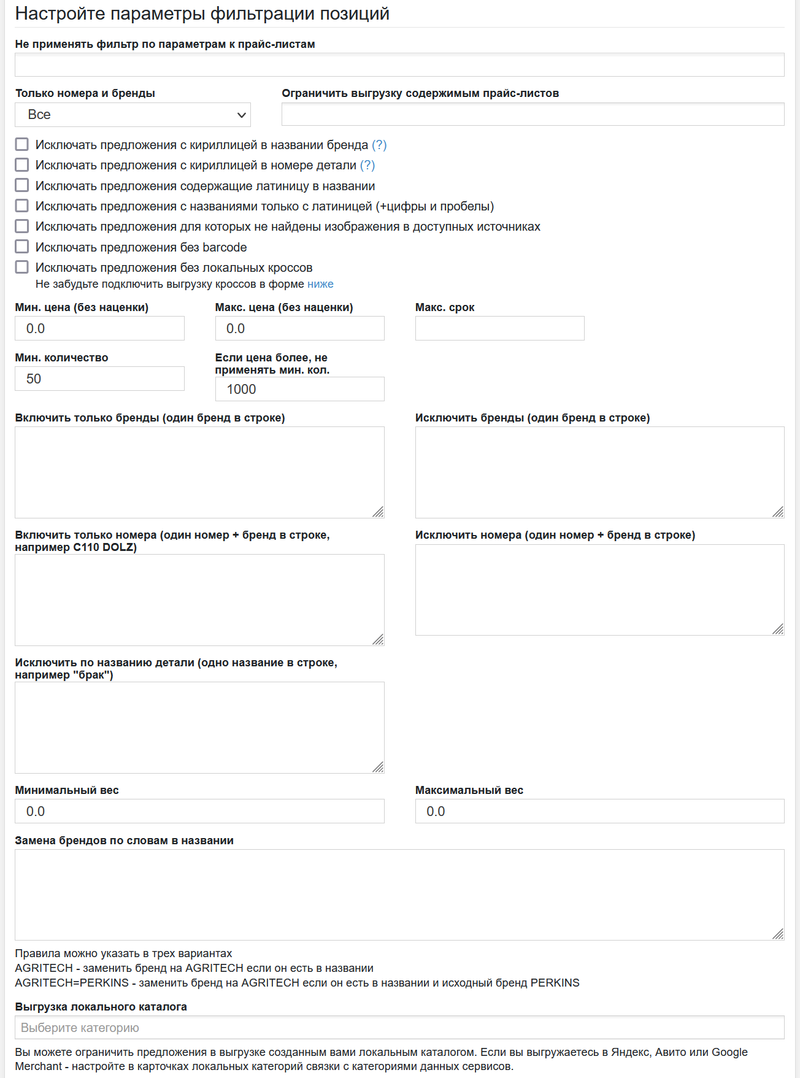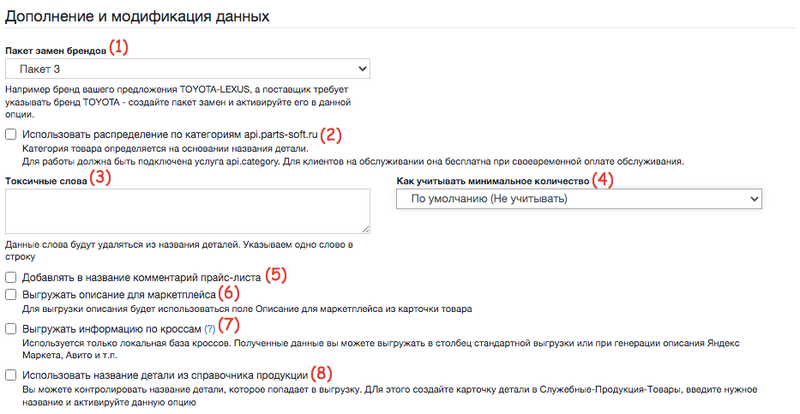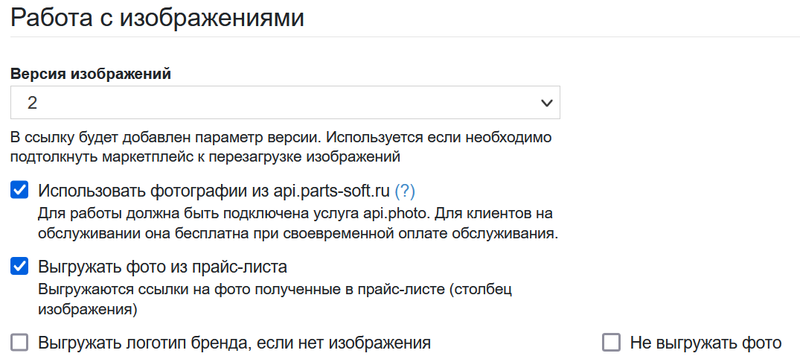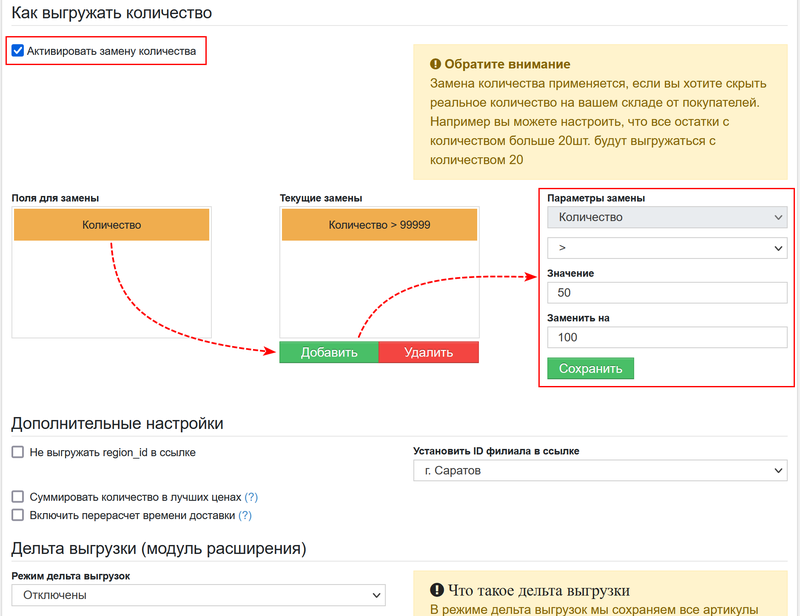- Платформа PARTS SOFT /
- Возможности /
- Выгрузки
Выгрузки
При продаже автозапчастей необходимо распространять данные о наличии крупным клиентам или делать рассылку. Для розничных магазинов актуальна задача выгрузки своего наличия на маркетплейсы (например, OZON, Zzap, Яндекс.Маркет, Аvito и другие). Для решения этой задачи в системе PARTS SOFT предусмотрен отдельный раздел Выгрузки → Все.
Просмотр списка выгрузок
В разделе Выгрузки → Все можно создавать новые и редактировать сохраненные выгрузки. Выгрузки бывают следующих типов (в зависимости от формируемого файла):
- Стандартный формат — формируется CSV или XLSX-файл.
- Яндекс.Маркет YML — формируется YML-файл. Используется для Яндекс.Маркет, Tiu.ru и некоторых других маркетплейсов.
- Google Merchant — формируется XML- файл. Используется для маркетплейса от Google — Google Merchant.
- Авито — также формируется XML- файл, но он отличается форматированием от формируемого для Google Merchant. Используется для маркетплейса Авито.
- Ozon — также формируется YML-файл, но он отличается форматированием от формируемого для Яндекс.Маркета. Поддерживается маркетплейсом Ozon.
- Aliexpress — также формируется YML-файл, но он отличается форматированием от формируемого для Яндекс.Маркета. Поддерживается маркетплейсом Aliexpress.
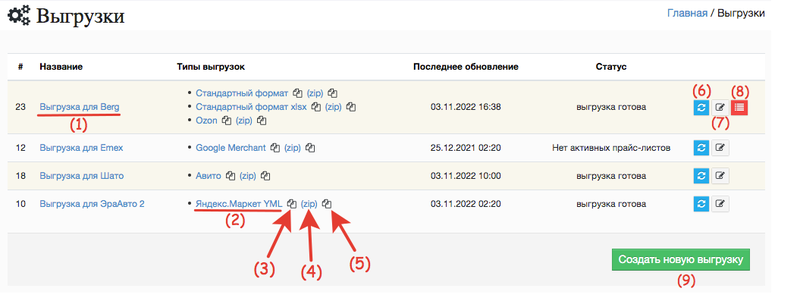
Список выгрузок
- Перейти к настройкам данных выгрузки (1).
- Получить файл с выгрузкой (2): скачать (для стандартных выгрузок) или открыть в браузере (для YML- и XML-выгрузок).
- Скопировать ссылку на файл (3).
- Получить zip-архив с файлом (4).
- Скопировать ссылку на zip-архив с файлом (5).
- Обновить/сформировать выгрузку вручную (6).
- Отредактировать сохраненную выгрузку (7). На странице редактирования выгрузки есть кнопка Удалить, по нажатию на которую вы сможете удалить выгрузку.
- Просмотреть информацию об остатках по позициям (8). Кнопка доступна только для сформированных выгрузок, для которых активирован режим дельта выгрузки.
- Создать выгрузку (9).
Также выгрузки могут обновляться:
-
По расписанию;
Более подробно об обновлении выгрузки вы можете узнать из раздела "Создание выгрузки" (см. описание блока “Расписание”) - Автоматически - по умолчанию выгрузки формируются в районе двух часов ночи после загрузки всех прайс-листов.
Создание выгрузки
По нажатию на кнопку Создать новую выгрузку в меню Выгрузки → Все вы перейдете на страницу настройки новой выгрузки.
Здесь укажите ее название и нажмите кнопку Перейти к настройке.
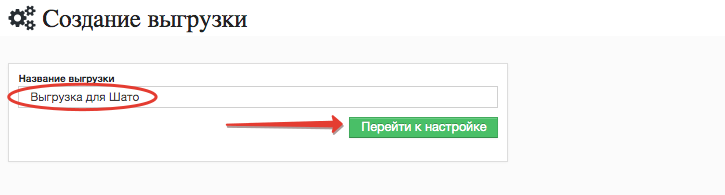
Страница создания новой выгрузки
Вы перейдете на страницу редактирования параметров выгрузки, где сможете завершить ее настройку.
Просмотр содержимого дельта-выгрузки
Если в настройках выгрузки был активирован режим дельта выгрузки (на вкладке Настройка данных), то после формирования вручную или обновления по расписанию вы сможете просмотреть актуальную информацию об остатках по позициях. Для этого в списке выгрузок найдите нужную и в ее строке нажмите красную кнопку. Вы перейдете на страницу со списком позиций. Если у вас выбран режим дельта выгрузок Без выгрузки нулевых остатков (для числового Offer ID), то в списке будут отсутствовать позиции с количеством 0.
Основные данные о позициях (название, цена, ссылка) перезаписываются только в режиме дельта выгрузок Обновлять запись при каждой выгрузке. Если у вас выбран режим Создавать запись при первом появлении или Без выгрузки нулевых остатков (для числового Offer ID), то данные в столбцах Название, Цена, Ссылка не обновляются и могут отличаться от тех, которые попали в файл выгрузки.
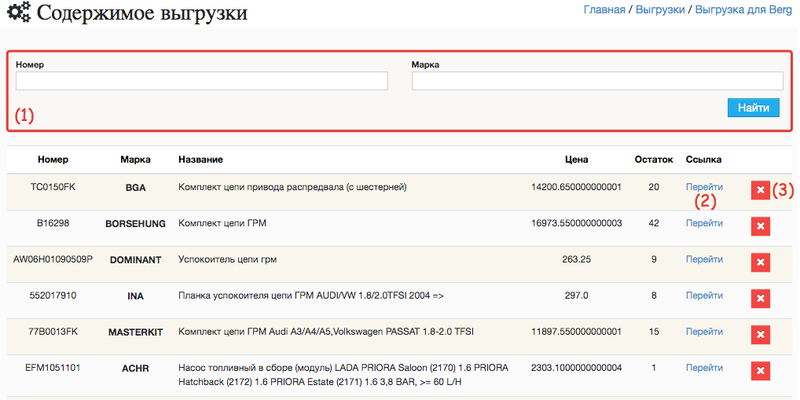
Содержимое дельта-выгрузки
- Найти позицию по номеру или марке (1)
- Открыть ссылку на товар (2).
- Удалить позицию (3).
Настройка параметров выгрузки
Вкладка “Типы выгрузки”
Данная вкладка содержит настройки обязательные для создания выгрузки.
Поле Разбивать результат на части по N позиций определяет будет ли один большой файл выгрузки разбиваться на несколько частей (пакетов). Если выбрано значение Не разбивать, то файла разбиваться не будет. Иначе укажите, какое количество позиций должно быть в одном пакете.
При активной галочке Упаковать все части в один архив части файла будут упакованы в один архив.
Ниже отображается блок, с помощью которого вы сможете настроить параметры для выбранного типа выгрузки:
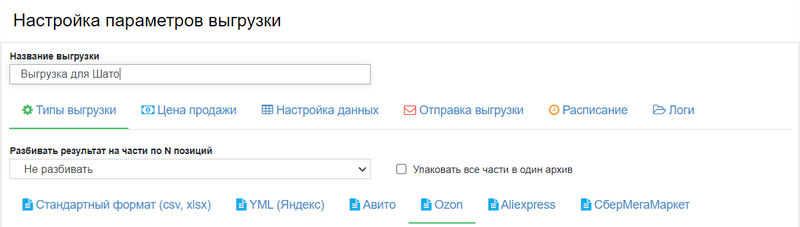
Настройка параметров выгрузки
Стандартный формат (csv, xlsx)
Кроме базовых параметров перечисленных ниже, можно задать:
Подробная инструкция по настройке стандартной выгрузки доступна тут.
Настройка параметров стандартной выгрузки
| № | Данные | Описание |
|---|---|---|
| 1 | Выгружать в формат CSV |
При активной опции выгрузка будет в CSV-формате. Это самый популярный формат для рассылки клиентам. |
| 2 | Выгружать в формат XLSX |
При активной опции выгрузка будет в XLSX-формате. |
| 3 | Имя файла |
Укажите название файла выгрузки (только латинские буквы, цифры, знак _). |
| 4 |
Кодировка |
Доступные варианты кодировки файла выгрузки:
|
| 5 | Десятичный разделитель |
В качестве разделителя полей таблицы будет использоваться выбранный вами символ:
|
| 6 | Знак разделителя в номере детали |
Когда номер состоит исключительно из цифр, но посередине есть буква "E", то Excel отображает такие номера в экспоненциальном формате. С помощью знака разделителя можно отделить "E", чтобы номер отображался в нормальном формате. Например, если в качестве разделителя выбран символ "-", то номер 1232E042342 будет преобразован в 1232-E042342. |
| 7 | Апостроф в номер |
При активной опции перед номером детали будет установлен апостроф '. Это нужно для того, чтобы Excel не форматировал номер детали, как число или дату. Рекомендуется к использованию |
| 8 | Удалять символ ; из названий в CSV |
При активной опции из названий деталей, содержащих разделитель, будет удаляться символ ; и кавычки до/после него. Будет полезно в тех случаях, если ПО клиента не корректно распознает такие названия. Рекомендуем использовать только при наличии жалобы от клиента.
|
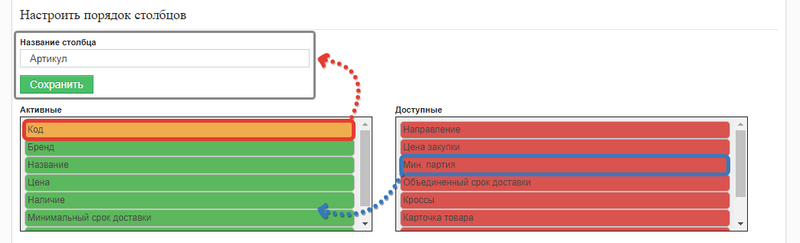
Настройка порядка столбцов
Здесь вы можете настроить содержимое результирующего CSV-файла выгрузки, который будет отправляться клиенту: выбрать данные, которые попадут в таблицу, и указать их порядок.
В списке Доступные зажмите левую кнопку мыши на выбранном элементе и перетащите его в список Активные. Таким же способом по одному перенесите другие нужные элементы.
При необходимости настройте их расположение, перемещая вверх или вниз, или переименуйте.
В результирующем файле столбцы будут иметь указанный вами порядок и названия.
Если список Активных полей останется пустым, то и CSV-файл будет пустым.
Шаблон генерации описания и названия
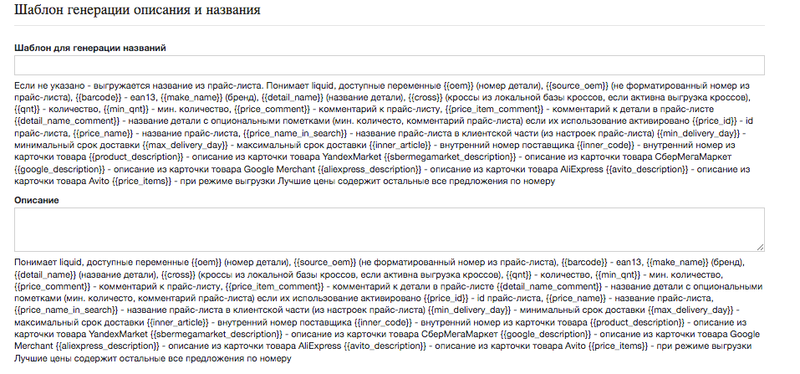
Шаблон генерации описания и названия
Используйте поля Шаблон для генерации названий и Описание, чтобы с помощью языка Liquid и системных переменных задать свой формат названий и описаний позиций. По умолчанию название деталей выгружается из прайс-листа.
YML (Яндекс)

YML-формат выгрузки
| № | Данные | Описание |
|---|---|---|
| 1 | Выгружать в формат YML |
При активной опции выгрузка будет в YML-формате. Такой формат поддерживается к загрузке Яндекс.Маркет, Авто.ру, Drom.ru и другими. |
| 2 | Категория по умолчанию Яндекс.Маркет |
Выберите категорию, куда попадут выгружаемые товары. Обычно выбирают Все товары/Авто. Данная настройка будет полезна в том случае, если вы выгружаете свои предложения, просто подключив большое количество прайс-листов (не создавая каталога). |
Помимо базовых, доступны настройки сгруппированные в блоки:
- Преднастроенные выгрузки
- Опции выгрузки YML
- Отключение узлов YML
- Параметры доставки и ПВЗ
- Шаблон генерации описания и названия
- Расширение для СберМегаМаркет
- Расширение для Tiu.ru
Подробная инструкция по настройке выгрузки на Яндекс.Маркет доступна тут.
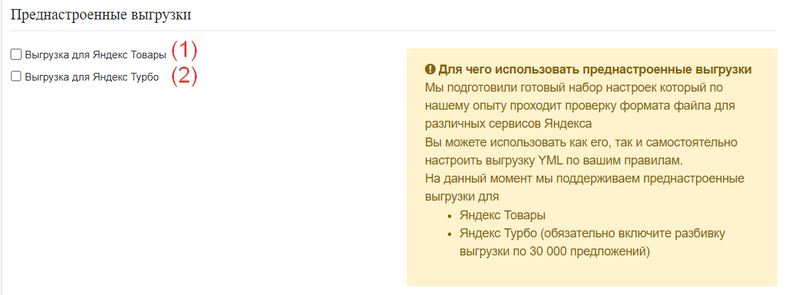
Преднастроенные выгрузки
| № | Данные | Описание |
|---|---|---|
| 1 | Выгрузка для Яндекс Товары |
Будет сформирована выгрузка для сервиса Яндекс.Товары. |
| 2 | Выгрузка для Яндекс Турбо |
Будет сформирована выгрузка для сервиса Яндекс.Турбо (Турбо-Страницы). |
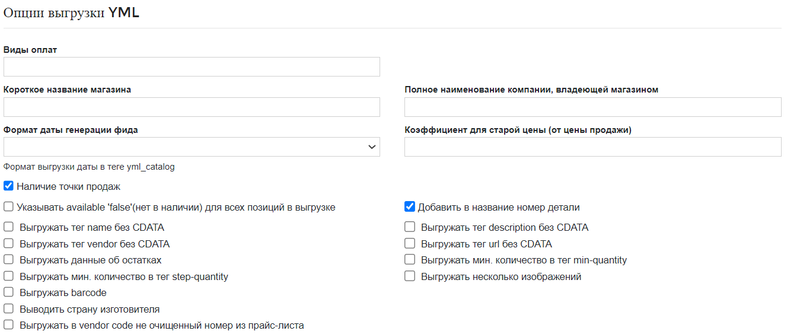
Опции YML
| Данные |
Описание |
|---|---|
| Виды оплат |
Обязательное для заполнения поле. Подробнее узнать о его значении можно в информационном разделе Яндекс.Маркета для магазинов. Если поле не заполнить, при проверке Яндекс.Маркет отвергнет выгрузку.
|
| Короткое название магазина |
Обязательное для заполнения поле. Подробнее узнать о его значении можно в информационном разделе Яндекс.Маркета для магазинов. Если поле не заполнить, при проверке Яндекс.Маркет отвергнет выгрузку.
|
| Полное наименование компании, владеющей магазином |
Обязательное для заполнения поле. Подробнее узнать о его значении можно в информационном разделе Яндекс.Маркета для магазинов. Если поле не заполнить, при проверке Яндекс.Маркет отвергнет выгрузку.
|
| Формат даты генерации фида |
Можно выбрать с учетом часового пояса (для Яндекс.Маркет) или без учета часового пояса (для СберМегаМаркет) |
| Коэффициент для старой цены (от цены продажи) |
Коэффициент, на который нужно умножить цену продажи, чтобы получить цену до скидки. Например, если вы хотите сделать скидку 50%, то укажите коэффициент 2. Цена, рассчитанная с таким коэффициентом, в выгрузке попадет в тег oldprice и будет зачеркнута на Яндекс Маркете, как цена до скидки. По правилам Яндекс Маркет скидка должна быть в диапазоне от 5 до 75 %. |
| Наличие точки продаж |
Тег store будет иметь значение true, которое отвечает наличию магазина. Иначе у него будет значение false. |
| Указывать available 'false'(нет в наличии) для всех позиций в выгрузке |
Для указания статуса наличия товара в YML-файле используется тег available. При активной галочке для всех товаров в выгрузке он будет иметь значение false, т.е статус «Нет в наличии». |
| Добавить в название номер детали |
В тег name будет добавляться номер из карточки товара, хранящейся в разделе Служебные → Продукция → Товары. |
| Выгружать тег name без CDATA |
Содержимое тега name не будет заключено в конструкцию |
| Выгружать тег description без CDATA |
Содержимое тега description не будет заключено в конструкцию |
| Выгружать тег vendor без CDATA |
Содержимое тега vendor не будет заключено в конструкцию |
| Выгружать тег url без CDATA |
Содержимое тега url не будет заключено в конструкцию |
| Выгружать данные об остатках |
Включите данную галочку, чтобы в выгрузку передавались данные об остатках на складе. |
| Выгружать мин.количество в тег min-quantity |
В тег min-quantity будет передаваться минимальное количество товара, доступное для покупки. При отсутствии данных в прайс-листе будет использовано значение = 1. |
| Выгружать мин.количество в тег step-quantity |
В тег step-quantity будет передаваться минимальное количество, которое будет использоваться в Яндекс.Маркете для расчета цен на услуги (по квантам продаж):
При отсутствии данных в прайс-листе будет использовано значение = 1. Данный тег рекомендуется использовать вместо тега min-quantity, поскольку он позволяет экономить вашим клиентам. Пример: Допустим стоимость доставки за 1 ед. товара равна 100 р. Если покупатель берет 5 шт, то он заплатит:
|
| Выгружать несколько изображений |
Будут выгружены изображения товара, которые:
В карточку товара на Яндекс.Маркете попадут не все изображения. Будет загружено только разрешенное маркетплейсом количество. |
| Выгружать barcode |
При активной опции для каждой позиции в тег barcode будет выгружаться ее численный штрихкод (баркод). Обычно код записывается в одном из форматов: EAN-13, EAN-8, UPC-A, UPC-E. Приоритет выгрузки EAN: 1. Из карточки товара. 2. Из api.parts-soft.ru. 3. Из прайс-листа. EAN из прайс-листа действует для конкретно данного предложения и не будет использован для предложений из других прайс-листов с таким номером и брендом. |
| Выводить страну изготовителя |
Включите данную галочку, чтобы выгружалась информация о стране бренда/производителя (тег country_of_origin). По умолчанию она берется из локальной карточки бренда (в разделе Справочники → Производители). Если карточки нет, то из нашего API. |
| Выгружать в vendor code неочищенный номер из прайс-листа |
Для передачи кода товара, присвоенного производителем, предназначен тег vendorCode. При активной опции для каждой позиции будет передаваться номер товара (артикул), как он записан в прайс-листе ― без форматирования (со всеми символами). Оборачивается в конструкцию |
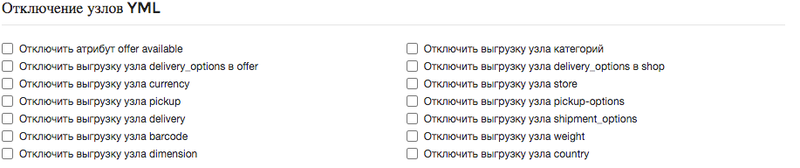
Отключение узлов YML
| Данные | Описание |
|---|---|
| Отключить выгрузку узла категорий |
Активируйте эту настройку, чтобы не выгружался элемент <categories>. |
| Отключить атрибут offer available |
Активируйте эту настройку, чтобы в теге <offer> не выгружался элемент аттрибут available. Например: вместо <offer id="BGATC0150FK" available="true"> будет <offer id="BGATC0150FK"> |
| Отключить выгрузку узла delivery options в offer |
Активируйте эту настройку, чтобы в блоке <offer> </offer> не выгружался элемент <delivery-options> ( вместе с тегом option и атрибутами cost и days). |
| Отключить выгрузку узла delivery options в shop |
Активируйте эту настройку, чтобы в блоке <shop> </shop> не выгружался элемент <delivery-options> ( вместе с тегом option и атрибутами cost и days). |
| Отключить выгрузку узла currency |
Активируйте эту настройку, чтобы не выгружался элемент <currencies>. |
| Отключить выгрузку узла pickup |
Активируйте эту настройку, чтобы не выгружался элемент <pickup-options>. |
| Отключить выгрузку узла shipment_options |
Активируйте эту настройку, если вы формируете файл для СберМегаМаркет и нужно отключить выгрузку элемента <shipment-options> ( вместе с тегами <days> и <order-before>). |
| Отключить выгрузку узла weight |
Активируйте эту настройку, чтобы не выгружался элемент <weight>. |
| Отключить выгрузку узла country |
Активируйте эту настройку, чтобы не выгружался элемент <country>. |
| Отключить выгрузку узла delivery_options |
Активируйте эту настройку, чтобы не выгружался элемент <delivery-options>. |
| Отключить выгрузку узла store |
Активируйте эту настройку, чтобы не выгружался элемент <store>. |
| Отключить выгрузку узла delivery |
Активируйте эту настройку, чтобы не выгружался элемент <delivery>. |
| Отключить выгрузку узла barcode |
Активируйте эту настройку, чтобы не выгружался элемент <barcode>. |
| Отключить выгрузку узла dimensions |
Активируйте эту настройку, чтобы не выгружался элемент <dimensions>. |
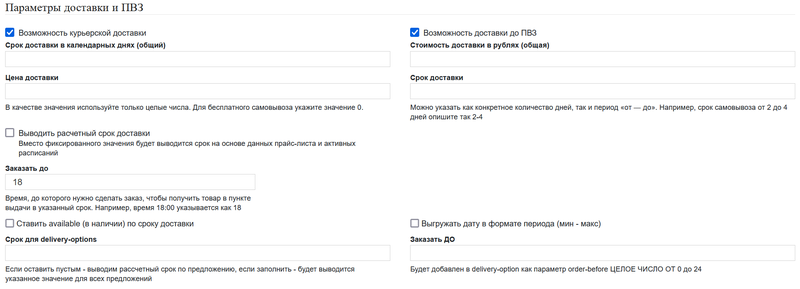
Параметры доставки и ПВЗ
| Данные | Описание |
|---|---|
| Возможность доставки товара |
При активной галочке тег delivery будет иметь значение true, которое отвечает за возможность доставки курьерской службой. Иначе у него будет значение false. |
| Возможность доставки до ПВЗ |
При активной галочке тег pickup будет иметь значение true, которое отвечает за возможность доставки самовывозом. Иначе у него будет значение false. |
| Срок доставки в календарных днях (общий) |
Передается в общий тег delivery-options (условия по умолчанию для курьерской доставки). Указывается для элемента option в параметре days. <delivery-options> <option cost="123" days="4"/> </delivery-options> Обязательное для заполнения поле. Если поле не заполнить, при проверке маркетплейс отвергнет выгрузку. |
| Стоимость доставки в рублях (общая) |
Передается в общий тег delivery-options (условия по умолчанию для курьерской доставки). Указывается для элемента option в параметре cost. См. пример выше. Обязательное для заполнения поле. Если поле не заполнить, при проверке маркетплейс отвергнет выгрузку.
|
| Цена доставки |
Передается тег pickup-options (условия доставки самовывозом). Указывается для элемента option в параметре cost. Например: <pickup-options> <option cost="0" days="4" order-before="18"/> </pickup-options> Используйте только целые числа. Для бесплатного самовывоза укажите значение 0. |
| Срок доставки |
Передается тег pickup-options (условия доставки самовывозом). Указывается для элемента option в параметре days. См. пример, который приведен выше. Укажите конкретное количество дней или период. Например, чтобы указать период от 2 до 4 дней, введите 2-4. |
| Выводить расчетный срок доставки |
Если опция включена, то по каждому предложению в параметр days тега pickup-options будет передаваться не значение поля Срок доставки, а соответствующий срок доставки, рассчитанный в системе. Более подробно о том, как рассчитываются сроки доставки, можно узнать из статьи "График размещения заказов и расчет сроков доставки" |
|
Заказать до |
Передается тег pickup-options (условия доставки самовывозом). Указывается для элемента option в параметре order-before. См. пример, который приведен выше. Время, до которого нужно сделать заказ, чтобы забрать его в пункте выдачи в срок, указанный в поле Срок доставки. Например, если нужно указать 18:00, введите 18. |
|
Ставить available (в наличии) по сроку доставки |
Для указания статуса наличия товара в YML-файле используется тег available. При активной галочке, если срок доставки не нарушен, он будет иметь значение true, которое соответствует статусу товара «В наличии». Иначе у него будет значение false, т.е статус «Нет в наличии» |
| Выгружать дату в формате периода (мин - макс) |
В теги pickup-options и delivery-options по каждому предложению будет передаваться его срок доставки из настроек прайс-листа, записанный в виде интервала Мин. дней доставки - Макс. дней доставки (при условии, что установлена галочка Выводить расчетный срок доставки и/или не задано значение в поле Срок для delivery-options). Например, |
| Срок для delivery-options |
Передается тег delivery-options (условия доставки курьерской службой). Указывается для элемента option в параметре days. Например: <delivery-options> <option cost="123" days="4"/> </delivery-options> Укажите конкретное количество дней или период. Например, чтобы указать период от 2 до 4 дней, введите 2-4. |
| Заказать ДО |
Передается вместе с тегом delivery-options (условия доставки курьерской службой). Указывается для элемента option в параметре order-before. Например: <delivery-options> <option order-before="18"/> </delivery-options> Укажите до которого часа можно оформить доставку этим способом, чтобы срок для delivery-options начал отсчитываться с сегодняшнего дня. Целое число от 0 до 24. Если поле оставить пустым, то Яндекс будет использовать число 13 для расчета доставки. |
Шаблон генерации описания и названия
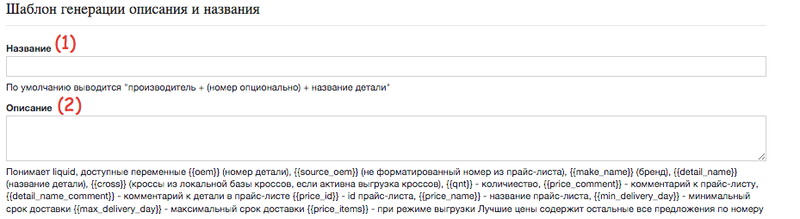
Шаблон генерации описания и названия
| № | Данные | Описание |
|---|---|---|
| 1 | Название |
Здесь вы можете задать формат полного названия детали, используя язык шаблонов Liquid и системные переменные. Оно будет выгружаться в тег name. По умолчанию система выгружает название детали в виде связки "бренд + номер (необязательно) + название детали". Например, если использовать в этом поле конструкцию |
| 2 | Описание |
Здесь вы можете задать формат описания детали, используя язык шаблонов Liquid и системные переменные. Оно будет передаваться в тег description. Длина текста — не более 3000 символов (включая знаки препинания). |
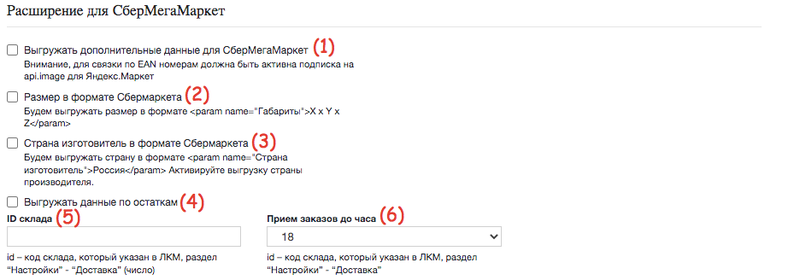
Расширение для СберМегаМаркет
| № | Данные | Описание |
|---|---|---|
| 1 | Выгружать дополнительные данные для СберМегаМаркет |
При активной галочке будут выгружаться EAN номера в YML-файл. Данная настройка позволяет автоматически связывать карточки СберМегаМаркет и ваши торговые предложения. EAN номера берутся из базы данных api.parts-soft.ru и доступны клиентам на поддержке + клиентам с активированным расширением api.parts-soft.ru - api.image. Мы постоянно развиваем базу EAN номеров, но нам есть куда стремиться. Поэтому если у вас есть связки EAN - OEM+MAKE_NAME, будем рады получить их для подгрузки. База данных по EAN обновляется по понедельникам.
|
| 2 | Размер в формате Сбермаркета |
Размеры будут выгружаться в тег <param name = "Габариты "> X x Y x Z </param>, где X, Y, Z - длина, ширина, высот |
| 3 | Страна изготовитель в формате Сбермаркета |
Страна изготовитель будут выгружаться в тег <param name = "Страна изготовитель"> Название страны </param> |
| 4 | Выгружать данные по остаткам |
При активной галочке будут выгружаться количества на остатках по выбранному предложению. |
| 5 | ID склада |
Код склада, который указан в личном кабинете продавца СберМегаМаркет, раздел “Настройки - Доставка” (число). Необходимо для выгрузки количества. |
| 6 | Прием заказов до часа |
Время до которого часа ваш магазин принимает заказы. Выгружается в тег shipment-options совместно с количеством дней доставки. |

Расширение для Tiu.ru
| № | Данные | Описание |
|---|---|---|
| 1 | Выгружать дополнительные данные для Tiu.ru |
При активной галочке в файл выгрузки передаются данные о наличии об остатках на складе. Выгружаются в тег quantity_in_stock |
Авито
Подробная инструкция по настройке выгрузки на Авито доступна тут.
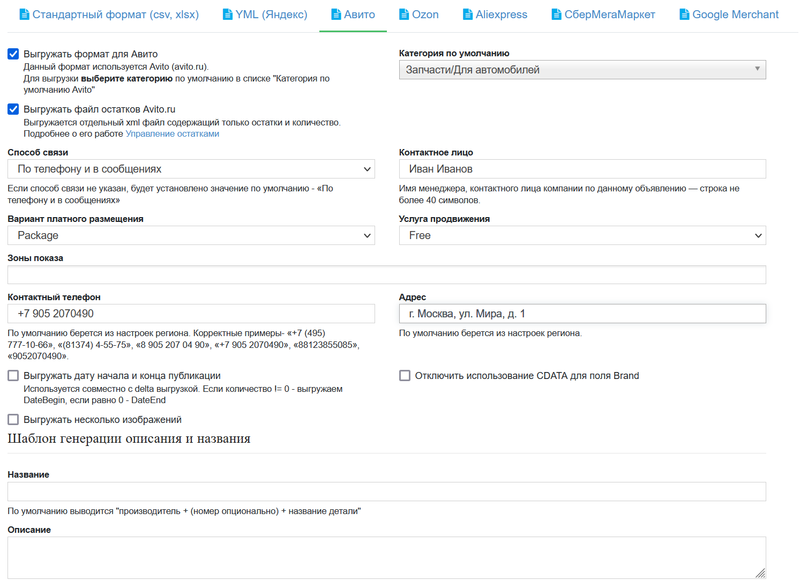
Параметры выгрузки на Авито
| Данные | Описание |
|---|---|
| Выгружать формат для Авито |
При активной опции выгрузка будет в XML-формате, поддерживаемом к загрузке Авито. |
| Выгружать файл остатков Avito.ru |
При активной опции будет формироваться отдельный файл, содержащий только остатки и количество. О том, как выгружать остатки, можно прочитать в статье "Автоматическое управление остатками" на сайте Avito.
|
| Категория по умолчанию |
Выберите категорию, куда попадут выгружаемые товары. Обычно выбирают Запчасти/Для автомобилей. Данная настройка будет полезна в том случае, если вы выгружаете свои предложения, просто подключив большое количество прайс-листов (не создавая каталога). |
| Способ связи |
Варианты:
Если пусто, будет установлено значение По телефону и в сообщениях. |
| Контактное лицо |
Имя менеджера, контактного лица компании по данному объявлению — до 40 символов. |
| Вариант платного размещения |
В тег ListingFee передается вариант платного размещения объявления. В поле опции выберите один из вариантов:
Если поле оставить пустым, будет установлено значение Package. |
|
Услуга продвижения |
В теге AdStatus передается услуга продвижения объявления: Выберите одну из услуг продвижения:
Если поле оставить пустым, будет установлено значение Free. Чтобы услуга подключилась, в кошельке на Авито должно быть достаточно рублей или бонусов. |
| Зоны показа | В данный момент поле не поддерживается Авито. Для правильной настройки выгрузки поле должно быть пустым. |
| Контактный телефон |
Вы можете указать только один российский номер телефона.
|
| Адрес |
Полный адрес компании — до 256 символов. По умолчанию берется из настроек региона. |
|
Выгружать дату начала и конца публикации |
Настройка используется совместно с Дельта-выгрузкой в режиме Создавать запись при первом появлении. При активной опции:
Пример: |
|
Отключить использование CDATA для поля Brand |
При активной опции содержимое тега Brand не будет заключено в конструкцию Пример: тег |
| Выгружать несколько изображений |
Будут выгружены изображения товара, которые:
В карточку товара на Авито попадут не все изображения. Будет загружено только разрешенное маркетплейсом количество. |
| Название |
Здесь вы можете задать формат полного названия детали, используя язык шаблонов Liquid и системные переменные. Оно будет выгружаться в тег name. По умолчанию система выгружает в качестве названия детали связку "бренд + номер (необязательно) + название детали". |
| Описание |
Здесь вы можете задать формат описания детали, используя язык шаблонов Liquid и системные переменные. Оно будет передаваться в тег description. Длина текста — не более 3000 символов (включая знаки препинания). |
Ozon
Подробная инструкция по настройке выгрузки на Ozon доступна тут.
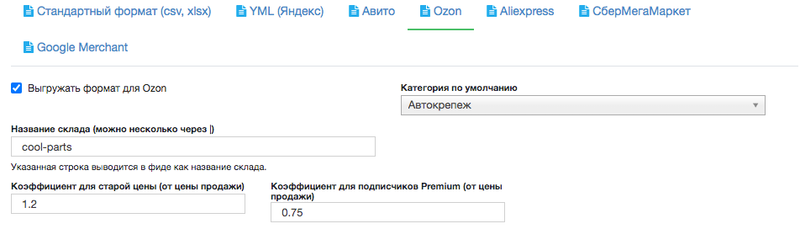
Параметры выгрузки на Ozon
| № | Данные | Описание |
|---|---|---|
| 1 | Выгружать формат для Ozon |
При активной опции выгрузка будет в формате YML, поддерживаемом к загрузке Ozon. |
| 2 | Категория по умолчанию |
Выберите категорию, куда по умолчанию будут попадать выгружаемые товары. Например: Разный инструмент для ремонта авто, если вы преимущественно торгуете автоинструментами |
| 3 | Название склада |
Названия складов, которыми вы пользуетесь. Вводить их нужно через символ через |. Например: ПУШКИНО_1_РФЦ | ПУШКИНО_2_РФЦ | ПЕТРОВСКОЕ_РФЦ. Название склада можно не указывать, если вы пользуетесь только одним складом. |
| 4 | Коэффициент для старой цены (от цены продажи) |
Коэффициент, на который нужно умножить цену продажи, чтобы получить цену без скидки. Например, если у вас скидка 30%, укажите 0.7 Цена, рассчитанная с таким коэффициентом, попадает в тег <oldprice>. |
| 5 | Коэффициент для подписчиков Premium (от цены продажи) |
Коэффициент, на который нужно умножить цену продажи, чтобы получить цену для покупателей с подпиской Ozon Premium. Цена, рассчитанная с таким коэффициентом, попадает в тег <premium_price>. |
Aliexpress
Подробная инструкция по настройке выгрузки на Aliexpress доступна тут.
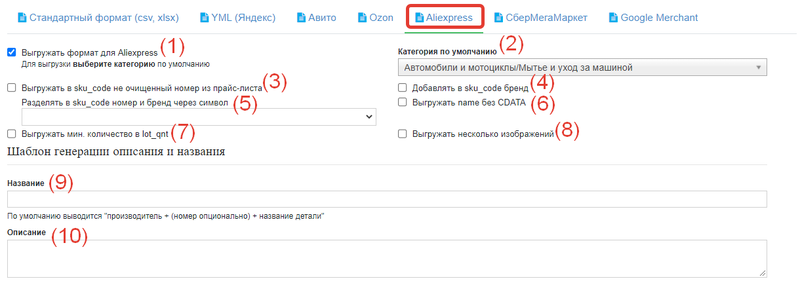
Параметры выгрузки на Aliexpress
| № | Данные | Описание |
|---|---|---|
| 1 | Выгружать формат для Aliexpress |
При активной опции выгрузка будет в формате YML, поддерживаемом к загрузке Aliexpress. |
| 2 | Категория по умолчанию |
Выберите категорию, куда попадут выгружаемые товары. Обычно выбирают Авто. Данная настройка будет полезна в том случае, если вы выгружаете свои предложения, просто подключив большое количество прайс-листов (не создавая каталога). |
| 3 | Выгружать в sku_code не очищенный номер из прайс-листа |
Для передачи номера (артикула) детали предназначен тег sku_code. Если опция включена, номер в данный тег будет передаваться, как он записан в прайс-листе ― без форматирования (со всеми символами). Оборачивается в конструкцию |
| 4 | Добавлять в sku_code бренд |
Для каждой позиции в тег sku_code будет передаваться Номер детали + Бренд. По умолчанию в данный тег выгружается только артикул. |
| 5 | Разделять в sku_code номер и бренд через символ |
Если поставлена галочка Добавлять в sku_code бренд, между номером детали и брендом в sku_code будет вставляться выбранный из списка символ. |
| 6 | Выгружать name без CDATA |
При активной опции содержимое тега name не будет заключено в конструкцию |
| 7 | Выгружать мин.количество в lot_qnt |
В тег lot_qnt будет передаваться минимальное количество (партийность). При отсутствии данных в прайс-листе будет использовано значение = 1. |
| 8 | Выгружать несколько изображений |
Будут выгружены изображения товара, которые:
В карточку товара на Aliexpress попадут не все изображения. Будет загружено только разрешенное маркетплейсом количество. |
| 9 | Название |
Здесь вы можете задать формат полного названия детали, используя язык шаблонов Liquid и системные переменные. Оно будет выгружаться в тег name. По умолчанию система выгружает в качестве названия детали связку "бренд + номер (необязательно) + название детали" |
| 10 |
Описание |
Здесь вы можете задать формат описания детали, используя язык шаблонов Liquid и системные переменные. Оно будет передаваться в тег description. Длина текста — не более 3000 символов (включая знаки препинания) |
СберМегаМаркет
Подробная инструкция по настройке выгрузки на СберМегаМаркет доступна тут.
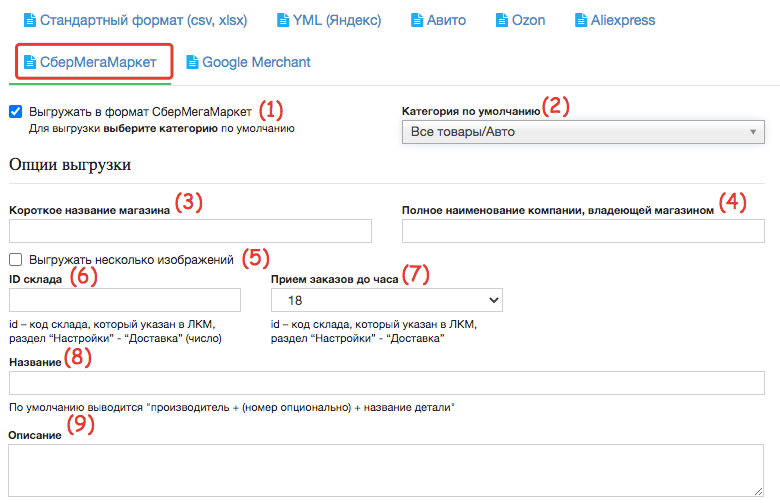
Настройки для выгрузки на СберМегаМаркет
| № | Данные | Описание |
|---|---|---|
| 1 | Выгружать в формат СберМегаМаркет |
При активной опции выгрузка будет в формате YML, поддерживаемом к загрузке СберМегаМаркет. |
| 2 | Категория по умолчанию |
Выберите категорию, куда попадут выгружаемые товары. Обычно выбирают Авто. Данная настройка будет полезна в том случае, если вы выгружаете свои предложения, просто подключив большое количество прайс-листов (не создавая каталога). |
| 3 | Короткое название магазина |
Обязательное для заполнения поле. Подробнее узнать о его значении можно в справке СберМегаМаркета для магазинов. |
| 4 | Полное наименование компании, владеющей магазином |
Обязательное для заполнения поле. Подробнее узнать о его значении можно в справке СберМегаМаркета для магазинов. |
| 5 | Выгружать несколько изображений |
Будут выгружены изображения товара, которые:
В карточку товара на СберМегаМаркет попадут не все изображения. Будет загружено только разрешенное маркетплейсом количество. |
| 6 | ID склада |
Код склада, который указан в личном кабинете продавца СберМегаМаркет, раздел “Настройки - Доставка” (число). Необходимо для выгрузки количества. |
| 7 | Прием заказов до часа |
Время до которого часа ваш магазин принимает заказы. Выгружается в тег shipment-options совместно с количеством дней доставки. |
| 8 | Название |
Здесь вы можете задать формат полного названия детали, используя язык шаблонов Liquid и системные переменные. Оно будет выгружаться в тег name. По умолчанию система выгружает в качестве названия детали связку "бренд + номер (необязательно) + название детали" |
| 9 | Описание |
Здесь вы можете задать формат описания детали, используя язык шаблонов Liquid и системные переменные. Оно будет передаваться в тег description. Длина текста — не более 3000 символов (включая знаки препинания) |
Google Merchant
Подробная инструкция по настройке выгрузки на Google Merchnat доступна тут.
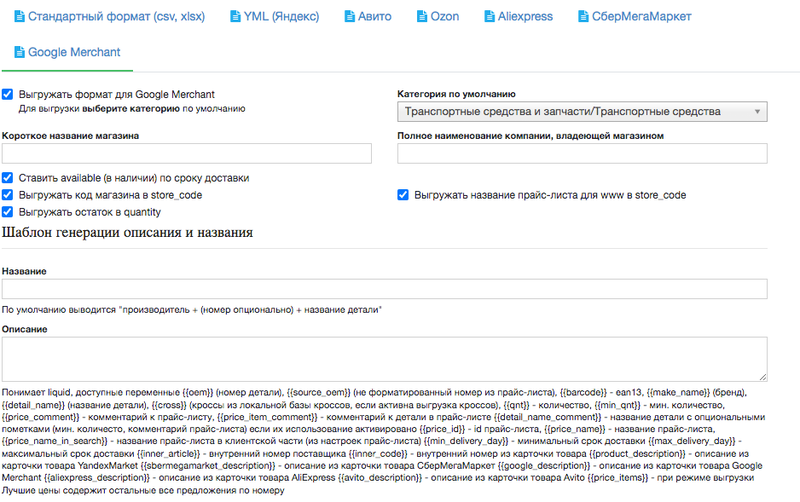
Параметры выгрузки на Google Merchant
| № | Данные | Описание |
|---|---|---|
| 1 | Выгружать формат для Google Merchant |
При активной опции выгрузка будет в XML-формате, поддерживаемом к загрузке Google Merchant. |
| 2 | Категория по умолчанию |
Выберите категорию, куда попадут выгружаемые товары. Обычно выбирают Транспортные средства и запчасти. Данная настройка будет полезна в том случае, если вы выгружаете свои предложения, просто подключив большое количество прайс-листов (не создавая каталога). |
|
3 |
Короткое название магазина |
Обязательное для заполнения поле. Передается в тег title. Подробнее узнать о его значении можно в справке Google Merchant. |
| 4 | Полное наименование компании, владеющей магазином |
Обязательное для заполнения поле. Передается в тег description. Подробнее узнать о его значении можно в информационном разделе Google Merchant. |
| 5 | Ставить available (в наличии) по сроку доставки |
Для указания статуса наличия товара используется тег availability. При активной галочке, если срок доставки не нарушен, он будет иметь значение true, которое соответствует статусу товара «В наличии». Иначе у него будет значение false, т.е статус «Нет в наличии». |
| 6 | Выгружать код магазина в store_code |
Если галочка включена, в выгрузку будет добавляться тег store_code с названием прайс-листа, указанного в его опциях в поле Код магазина (Google). |
| 7 | Выгружать название прайс-листа для www store_code |
Если галочка включена, в выгрузку будет добавляться тег store_code с названием склада для сайта. Это название вы можете указать при редактировании прайс-листа в поле Название склада в поиске (клиентская часть). Если включены обе галочки: Выгружать код магазина в store_code и Выгружать название прайс-листа для www store_code, — в выгрузке будут создаваться два тега store_code
|
| 8 | Выгружать остаток в quantity |
Если галочка включена, в выгрузку будет добавляться тег quantity с количеством остатков по позиции. |
| 9 | Название |
Здесь вы можете задать формат полного названия детали, используя язык шаблонов Liquid и системные переменные. Оно будет выгружаться в тег name. По умолчанию система выгружает в качестве названия детали связку "бренд + номер (необязательно) + название детали" |
| 10 | Описание |
Здесь вы можете задать формат описания детали, используя язык шаблонов Liquid и системные переменные. Оно будет передаваться в тег description. Длина текста — не более 3000 символов (включая знаки препинания). |
Вкладка “Цена продажи”
Данная вкладка предназначена для настройки цен, которые будут выгружаться.
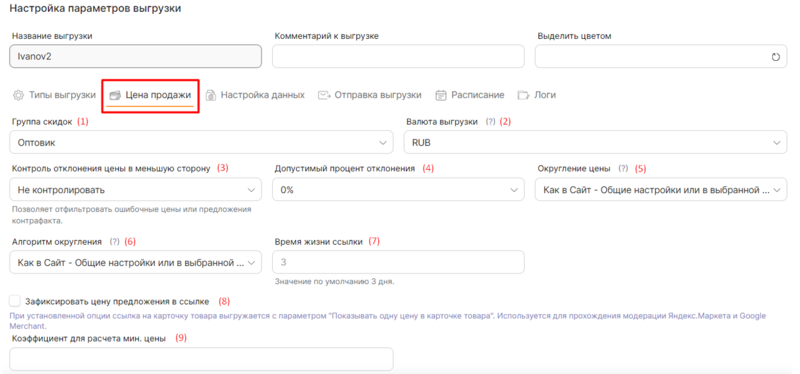
Настройки цен
| № | Данные | Описание |
|---|---|---|
| 1 | Группа скидок |
Выберите наценку, для которой должна рассчитываться исходящая цена в выгрузке. |
| 2 | Валюта выгрузки |
Укажите в какой валюте должны быть цены в результирующей выгрузке. По умолчанию, это основная валюта вашего сайта (та валюта, в которой отображаются цены на сайте). Если вы выберете другую валюту, система пересчитает цену по курсу на момент формирования выгрузки. |
| 3 | Контроль отклонения цены в меньшую сторону |
В зависимости от выбранного варианта по каждой позиции с уникальным сочетанием Номер+Бренд в выгрузку попадут:
Если необходимо будет выяснить, почему отсеялось конкретное предложение, выгрузите данные в формате XLSX или CSV. При настройке схемы выгрузки добавьте поле Статистическая цена в список Активные. В этом случае в сформированном файле будет присутствовать столбец с данными о рассчитанной цене (максимальной/медианной/ средней), по которой проводилась фильтрация. |
| 4 | Допустимый процент отклонения |
Укажите процент отклонения цены позиции, который будет использоваться при выборе предложений в режимах из списка Контроль отклонения в меньшую сторону:
|
| 5 | Округление цены |
Выберите нужно ли округлять цену. Возможные значения (действие показано для цены 1753.12 руб.):
|
| 6 | Алгоритм округления цены |
Укажите по какому алгоритму округлять цену. Возможные значения (на примере цены 1392.89 руб. с округлением до целого):
|
| 7 | Время жизни ссылки | Срок действия ссылок на карточки товаров, выгруженных с помощью опции Зафиксировать цену предложения в ссылке. По истечению данного срока ссылка будет перенаправлять на поиск. По умолчанию 3 дня. |
| 8 | Зафиксировать цену предложения в ссылке |
Если опция включена, ссылки на карточки товаров будут выгружаться с параметром one_price, чтобы на Яндекс.Маркет и Google Merchant показывалась одна цена. Пример ссылки для Яндекс.Маркета: <url> <![CDATA[ http://ваш-сайт.ru/products/ACHR/EFM1051101.html?one_price=[hash]®ion_id=1 ]]> </url> Используется для прохождения модерации Яндекс.Маркета и Google Merchant. По требованиям Яндекс Маркета на странице с товаром должна показываться только та цена, которая была передана в прайс-листе. Чтобы настройка вступила в силу, нужно будет вручную обновить выгрузку.
|
| 9 | Коэффициент для расчета мин.цены |
Если указать коэффициент, минимальная цена будет формироваться по формуле: Цена Продажи * Коэффициент Для Расчета Мин.Цены Если коэффициент не указан, то будет выводиться цена продажи без изменений |
Вкладка “Настройка данных”
На данной вкладке вы можете настроить, какие прайс-листы попадут выгрузку и как данные из них обрабатывать.
В блоке выбора алгоритма выгрузки можно указать, по какому алгоритму будут отбираться предложения по позициям из прайс-листов. Если в списке выбрать Все предложения в выгрузку попадут абсолютно все позиции из прайс-листов, т.е будут присутствовать по несколько предложений с разными ценами. При выгрузке с алгоритмом Лучшие цены по каждой позиции с уникальным сочетанием Номер+Бренд будет выгружено только одно предложение с лучшей ценой.
Мы рекомендуем использовать алгоритм лучших цен, чтобы не выгружать лишние данные. Обычно, покупают товары с лучшей ценой.
В блоке Приоритетные прайс-листы можно указать прайс-листы, данные из которых будут выгружаться в первую очередь. Предложения из таких прайс-листов будут присутствовать в выгрузке даже, когда не проходят по алгоритму Лучшие цены (например, у них более высокие цены, чем у конкурирующих предложений в выборке).
В блоке выбора прайс-листов для выгрузки можно выбрать прайс-листы, предложения из которых попадут выгрузку. Если требуется, чтобы в выгрузку попали предложения из всех имеющихся прайс-листов, установите галочку Выбрать все.
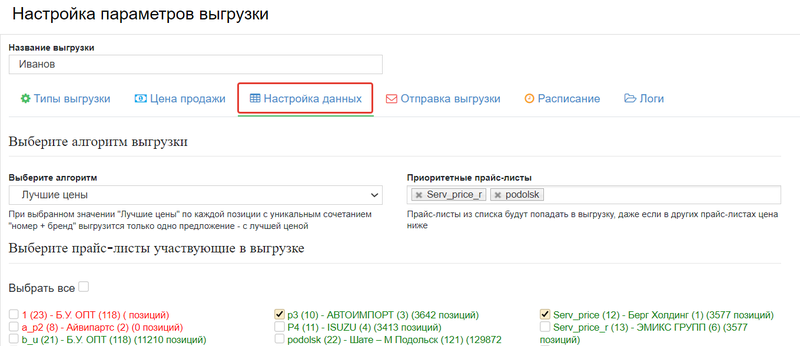
Настройка данных
Также доступны следующие настройки:
- для фильтрации позиций;
- для определение категории товара;
- для модификации данных;
- габаритов по умолчанию;
- формирования Offer ID;
- для работы с изображениями;
- замены количества и другие.
Настройки фильтрации позиций
| Данные | Описание |
|---|---|
| Не применять фильтр по параметрам к прайс-листам |
Выберите прайс-листы, для которых настройки фильтрации данных применяться не будут. |
| Только номера и бренды |
Опция позволяет настроить ограничение содержимого выгрузки по выбранным прайс-листам. Возможные режимы работы:
|
| Ограничить выгрузку содержимым прайс-листов |
В данном поле можно указать, из каких прайс-листов будет браться номенклатура для фильтрации. Режим фильтрации настраивается в выпадающем меню Только номера и бренды. |
|
Исключать предложения с кириллицей в названии бренда |
В выгрузку не попадут предложения, у которых кириллические названия брендов. Настройка применится после обновления выгрузки автоматически или вручную. |
| Исключать предложения с кириллицей в номере детали |
В выгрузку не попадут предложения, у которых в номере детали есть кириллические буквы. Настройка применится после обновления выгрузки автоматически или вручную. |
| Исключать предложения содержащие латиницу в названии |
В выгрузку не попадут предложения, у которых в названии детали присутствуют латинские буквы. Настройка применится после обновления выгрузки автоматически или вручную. |
| Исключать предложения с названиями только с латиницей (+ цифры и пробелы) |
В выгрузку не попадут предложения, у которых название детали содержит только латинские буквы, цифры и пробел. Настройка применится после обновления выгрузки автоматически или вручную. |
| Исключать предложения для которых не найдены изображения в доступных источниках |
Позиции без фото выгружаться не будут. Рекомендуем ее использовать для выгрузок на Яндекс. Маркет и Google Merchant, поскольку они не пропускают предложения без фото. |
| Исключать предложения без barcode |
В выгрузку не попадут позиции без баркодов. |
| Исключать предложения без локальных кроссов |
При активной опции в выгрузку не попадут предложения, по которым нет кросс-номеров в системе (раздел Служебные → Продукция → Прямые кроссы) Фильтр может быть применен только для стандартной выгрузки. |
| Мин. цена (без наценки) |
В выгрузку попадут только те предложения, у которых цена не ниже указанной в данном поле. |
| Макс. цена (без наценки) |
В выгрузку попадут только те предложения, у которых цена не выше указанной в данном поле. |
| Макс.срок |
В выгрузку попадут только те предложения, у которых максимальный срок доставки не выше указанного в данном поле. |
| Мин. количество |
В выгрузку попадут только те предложения, у которых доступное количество для заказа больше указанного значения. |
| Если цена более, не применять мин. кол. |
В поле можно указать цену, начиная с которой будет игнорироваться значение из поля Мин. количество. Допустим, в поле Мин. количество указано 50, а в поле Если цена более, не применять мин. кол. указано 1000. В таком случае в выгрузку попадут следующие предложения:
|
|
Включить только бренды (один бренд в строке) |
Если Вы хотите включить в выгрузку только товары отдельных брендов, укажите их в данном списке по одному бренду в строке (белый список). Например: VAG DENSO MAHLE |
|
Исключить бренды (один бренд в строке) |
Если Вы хотите выгрузить все бренды кроме некоторых, укажите нежелательные бренды в данном списке по одному в строке (черный список). Например: VAG DENSO MAHLE |
|
Включить только номера (один номер + бренд в строке, например C110 DOLZ) |
Для включения в выгрузку отдельных артикулов укажите их в данном списке по одной записи Номер+Бренд в строке (белый список). Если в данном поле указать только номер или только бренд, выгрузка не произойдет. |
|
Исключить номера (один номер + бренд в строке) |
Для формирования выгрузки всех номеров кроме некоторых укажите нежелательные записи Номер+Бренд по одной в строке (черный список). Если в данном поле указать только номер или только бренд, выгрузка не произойдет. |
| Исключить по названию детали (одно название в строке, например "брак") |
Введите фразы из названий позиций (регистр не учитывается), подлежащих исключению - по одной в строке. Удаляться позиции будут ТОЛЬКО при полном совпадении фразы. Например, если указать слово фильтр, то в сформированной выгрузке не будет позиции 1766 LIQUI MOLY очиститель сажевого фильтра. Для исключения фраз можно использовать регулярные выражения. Для объявления их используйте ключевое слово
REGXP: Например, REGEXP:щ(е|ё)тк(а|и) будет исключать позиции, в названии которых есть какое-то из перечисленных слов: щЕтка, щЁтка, щЕтки или щЁтки. |
|
Минимальный вес |
Если вес позиции меньше указанного в этом поле, то она не будет включена в выгрузку. Подробнее об Источниках веса позиций. |
|
Максимальный вес |
Если вес позиции больше указанного в этом поле, то она не будет включена в выгрузку. Подробнее об Источниках веса позиций. |
| Замена брендов по словам в названии |
Замена бренда в названии позиции, может быть настроено одним из двух вариантов:
|
| Выгрузка локального каталога |
Выберите одну или несколько категорий из локального каталога, товары из которых будут участвовать в выгрузке. Будут выгружаться только товары, которые имеются как в выбранной категории, так и в прайс-листе. При этом важно, чтобы: 1) Все выгружаемые товары были добавлены в раздел Служебные → Продукция → Товары и располагались в выбранной категории. 2) Ваши локальные категории были привязаны к соответствующим категориям Яндекс.Маркета / Google Merchant / Aвито. |
Определение категории товара по названию
| № | Данные | Описание |
|---|---|---|
| 1 | Режим фильтра категорий |
Выберите подходящий вариант фильтрации позиций. Доступны:
|
| 2 | Локальные идентификации |
Укажите локальные правила (из раздела Выгрузки → Идентификация категории → Список), по которым будет происходить распределение предложений по категориям на основе их названий. |
| 3 | Идентификации api.parts-soft |
Укажите правила из справочника PARTS SOFT, по которым будет происходить распределение предложений на основе их названий. |
Дополнение и модификация данных
| № | Данные | Описание |
|---|---|---|
|
1 |
Пакет замен брендов |
Выберите пакет замен брендов, чтобы скрыть/заменить названия определенных производителей в выгрузке. Возможность замены доступна только для стандартных выгрузок. |
| 2 | Использовать распределение по категориям api.parts-soft.ru |
Для распределения товаров по категориям будет использоваться справочник PARTS SOFT. В данном случае сначала происходит поиск позиции Номер+Бренд в каталогах справочника PARTS SOFT. Если соответствие найдено, то товар попадет в категорию из каталога Parts-Soft. Для работы должна быть подключена услуга api.category. Для клиентов на обслуживании она бесплатна при своевременной оплате. |
|
3 |
Токсичные слова |
Если Вы хотите исключить из названий товаров в выгрузке определенные слова(например, Mitsubishi), укажите их в данном списке по одному в строке. |
| Как учитывать минимальное количество |
Минимальное количество для заказа — это кратность, т.е. какое минимальное количество можно заказать по этой позиции. Значение берется из колонки прайс-листа Минимальное количество (кратность). Если в прайс-листе нет информации о кратности, то по умолчанию в расчет берется кратность = 1. Доступны три режима:
|
|
|
5 |
Добавлять в название комментарий прайс-листа |
При включенной галочке в названия товаров будет добавляться текст, добавленный при настройке прайс-листа в поле Комментарий для каждой позиции. |
|
6 |
Выгружать описание для маркетплейса |
Описание товара будет выгружаться только из его карточки, хранящейся в разделе Служебные → Продукция → Товары. Если вы включили данную опцию, перед формированием выгрузки обязательно обновите карточки товаров. На стороне маркетплейса может быть ограничено использование определенных HTML-тегов в описаниях товаров. Поэтому рекомендуем уточнить в его поддержке список разрешенных. Например, для Яндекс.Маркета можно использовать только теги p и br. В связи с этим вам нужно выбрать список тегов в раздел Сайт → Общие настройки в поле Набор тегов для генерации описания в маркетплейсы для карточек товара. Например, при выборе варианта Теги br p выгруженные описания товаров будут форматированы только с их использованием тегов br и p. Остальные теги будут опущены. |
|
7 |
Выгружать информацию по кроссам |
При активной опции в выгрузку добавится столбец, в котором через запятую будут выведены кросс-номера из локальной базы кроссов (меню Служебные → Продукция → Прямые кроссы). |
| 8 | Использовать название детали из справочника продукции |
При активной опции название детали, которое попадает в выгрузку, будет браться из карточки товара (если до этого она была добавлена в раздел Служебные → Продукция → Товары). |

Габариты по умолчанию
| № | Данные |
Описание |
|---|---|---|
| 1 | Вес товара |
Введите вес товара в килограммах. Можно указать с точностью до тысячных, например: 1.001). |
| 2 |
Длина товара |
Введите длину товара в сантиметрах. Можно указать с точностью до тысячных. |
| 3 | Ширина товара |
Введите длину товара в сантиметрах. Можно указать с точностью до тысячных. |
| 4 | Высота товара |
Введите длину товара в сантиметрах. Можно указать с точностью до тысячных. |
| 5 | Коэффициент к весу (только целые) |
Укажите коэффициент, на который будет умножаться вес товара. Используется для перевода в граммы. |
| 6 |
Коэффициент к размеру |
Укажите коэффициент, на который будут умножаться длина, ширина и высота товара. Используется для перевода их в миллиметры. |
| 7 | Использовать приблизительные веса из категорий |
Активируйте опцию чтобы для каждой категории товаров автоматически использовались приблизительные значения веса и габаритов, если они отсутствуют в карточке товара или базе данных PARTS SOFT. В случае активной опции заполнять поля вручную не требуется. В системе PARST SOFT имеется собственная база приблизительных характеристик категорий товаров. С ее помощью при генерации выгрузки система самостоятельно идентифицирует категорию товара и определяет его приблизительные параметры в случае, если они отсутствуют в более приоритетных источниках – карточке товара (в первую очередь), описании категории локального каталога и правилах идентификации категории. Если в приоритетных источниках уже указаны точные характеристики товара, использоваться будут они. Для использования данных из приоритетных источников опция тоже должна быть активна. Приблизительные данные также будут использоваться для расчета стоимости доставки по весу товара. |
Формирование Offer ID
| Данные | Описание |
|---|---|
| Алгоритм формирования Offer ID |
Offer ID ― это уникальный идентификатор товарного предложения в рамках вашего аккаунта на маркетплейсе. Используется в Яндекс.Маркет, Ozon, Авито, Google Merchant и Aliexpress.
|
| При формировании offer id использовать артикулы без очистки |
Для ID предложений, выгружаемого в параметр offerID, будет использоваться исходный номер из прайс-листа, как он там записан ― без форматирования. Артикул может состоять из любых комбинаций букв, цифр и символов. |
| Добавить region_id в offer_id (добавится после номера) |
Опция позволяет уникализировать файл выгрузки, если в кабинет маркетплейса добавляются выгрузки с идентичным содержанием, но для разных регионов. В конце offer_id через тире будет добавлен region_id региона, выбранного в поле Установить ID филиала в ссылке. Например, |
| Использовать внутренний номер как Offer ID при его наличии |
При активной опции внутренний артикул из прайс-листа или карточки товара будет использоваться как Offer ID. Может быть полезно для связи выгрузки с платформой 1С. |
Работа с изображениями
| Данные | Описание |
|---|---|
| Версия изображений |
В ссылку на изображение будет добавлен параметр с номером выбранной версии. Используется для уведомления маркетплейса об обновлении изображений, чтобы он перезагрузил их. |
| Использовать фотографии из api.parts-soft.ru |
Вы можете добавлять ссылки на фото из нашей базы в ваши выгрузки (для клиентов с активной услугой обслуживания эта функция бесплатна). |
| Выгружать фото из прайс-листа | В выгрузке будут использоваться ссылки на фото, полученные из прайс-листов с фильтрами. |
| Выгружать логотип бренда, если нет изображения |
При включении опции если по предложению нет фотографии, то вместо неё будет использоваться логотип бренда. |
| Не выгружать фото |
Ссылки на фотографии товаров не будут выгружаться. |
Замена количества и другие настройки
| Данные | Описание |
|---|---|
| Активировать замену количества |
При активной опции Активировать замену количества будут применяться замены актуального количества деталей в выгрузке. Настройка позволяет скрыть реальное количество на вашем складе от покупателей. Чтобы добавить замену: ШАГ 1. В списке Поля для замены выберите пункт Количество.
Каждую замену можно отредактировать либо удалить. |
| Не выгружать region_id в ссылке |
При включении опции в ссылку на целевую страницу товара не будет добавляться параметр region_id. Пример ссылки с параметром: |
| Установить ID филиала в ссылке |
В поле можно выбрать филиал, region_id которого будет установлен в ссылке на целевую страницу товара, вместо id центрального региона. Пример ссылки с параметром: |
| Суммировать количество в лучших ценах |
Если данная опция активна, то при выгрузке по алгоритму Лучшие цены система выгрузит лучшую цену и просуммирует все остатки по этому номеру (со всеми ценами). В общем случае не рекомендуется к использованию. |
| Включить перерасчет времени доставки |
Активная опция включает режим учета расписания заказов и выходных в прайс-листах (см. справочный раздел График отправки заказов). Не рекомендуется к использованию, так как расчет актуален на конкретную единицу времени, а прайс-лист отправляется клиенту и может действовать сутки. |
|
Функционал нужен для отправки в маркетплейсы информации о закончившихся товарах, который выгружались ранее. Как он работает: система сохранит базу артикулов из выгрузки, чтобы использовать ее при следующих обновлениях для поиска и добавления отсутствующих позиций в файл. Добавляемые артикулы с количеством 0 будут помещаться в конец файла выгрузки. При этом данные о цене, названии и категории по ним будут браться из сохраненной базы. Бесплатно доступен только для клиентов, находящихся на средних и старших тарифах обслуживания и аренды.
Возможные варианты:
|
Здесь можно настроить отправку выгрузки:
Блок "Отправка на почту"
Здесь можно активировать автоматическую отправку рассылок, к которым подключена выгрузка. Для этого требуется включить галочку Отправлять связанные рассылки после формирования. Рассылки будут уходить при каждом формировании выгрузки — как по расписанию, так и в ручном режиме. Их список доступен под галочкой.
Если выгрузка не закреплена ни за одной рассылкой, для нее вместо списка будет отображаться ссылка Создать. Нажав на нее, вы сможете создать новую рассылку и прикрепить к ней выгрузку. Выбрать одну из существующих рассылок вы сможете в разделе админпанели Служебные → Рассылки, перейти в который можно кликнув по соответствующей ссылке.

Настройки рассылки
Блок "Выгрузка на FTP"
Данный блок настроек поможет настроить выгрузку прайс-листа на FTP-сервер клиента. Например, для последующей отправки в Emex или выгрузки его на ZZAP.
ШАГ 1. Для указания FTP-сервера нажмите кнопку Добавить новый. Строка ftp-server добавится в список Доступные.
ШАГ 2. Сверху блока над списком Активные появятся новые поля. Заполните нужные:
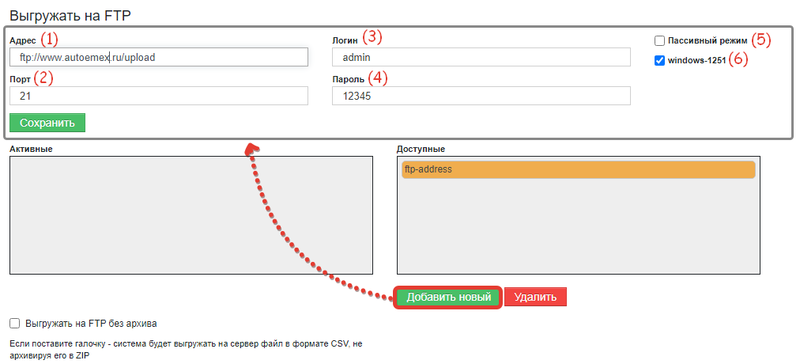
Настройки FTP-сервера
| № | Данные | Описание |
|---|---|---|
| 1 | Адрес |
Укажите адрес FTP-сервера клиента, на который будет производиться выгрузка. |
| 2 | Порт |
Укажите порт, по которому доступен FTP-сервер. По умолчанию, указывается 21. |
| 3 | Логин |
Логин для доступа к серверу. |
| 4 | Пароль |
Пароль для доступа к серверу. |
| 5 | Пассивный режим |
При активной опции выгрузка будет происходить в пассивном режиме соединения с FTP-сервером. |
| 6 | windows -1251 |
Опция определяет, будет ли кодировка windows-1251 использоваться для выгружаемых данных. По умолчанию она активна. Если ее отключить, кодировка windows-1251 применяться не будет |
ШАГ 3. Нажмите кнопку Сохранить.
ШАГ 4. Строка ftp-server в списке Доступные будет переименована: в качестве ее названия будет указан адрес добавленного сервера.
ШАГ 5. Для активации выгрузки на FTP зажмите левую кнопку мыши на строке и перетащите ее из списка Доступные в список Активные.
Также вы можете включить галочку Выгружать на FTP без архива, чтобы результирующий файл выгружался на FTP в не заархивированном виде. По умолчанию он помещается в zip-архив.
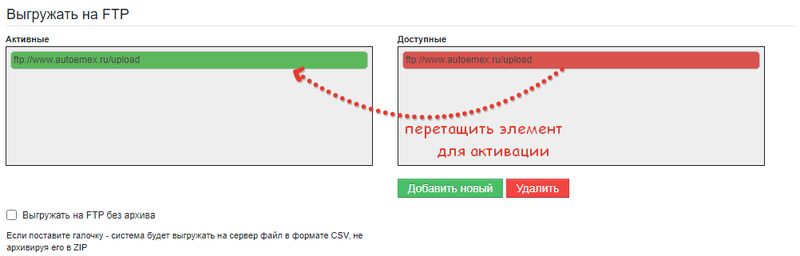
Активация выгрузки на FTP
Блок "Выгрузка клиенту через веб-сервис"
Данный блок будет полезен для настройки выгрузки прайс-листов через веб-сервис Emex.
Из списка Веб-сервис выберите подключенный сервис Emex.
В поле Лого прайса-листа введите лого выгружаемого прайс-листа заглавными буквами.

Настройки выгрузки на веб-сервис
Вкладка “Расписание”
На данной вкладке вы можете отключить автоматическое обновление выгрузок, которое происходит ночью (в районе двух часов) после загрузки прайс-листов. Для этого включите галочку Отключить ночную выгрузку.
Также здесь можно настроить свое расписание, по которому будет происходить обновление выгрузок. Оно может состоять максимально из 5 пунктов.
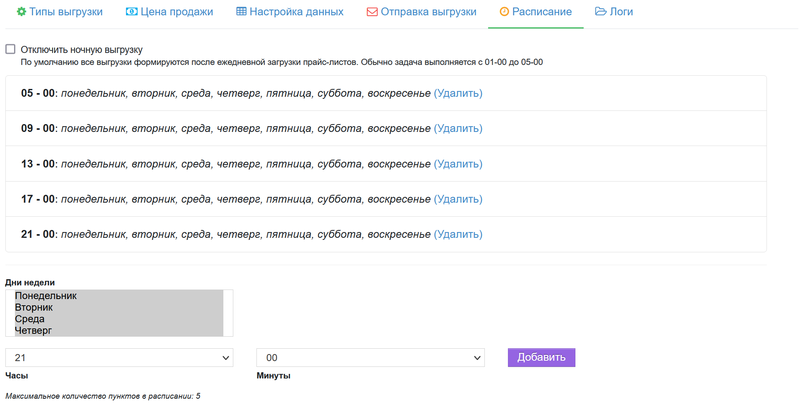
Расписание выгрузки
Для создания нового:
1. Укажите дни недели, в которые будут проводиться обновления (по умолчанию выбраны все дни недели).
Поле Дни недели поддерживает множественный выбор. Для выбора нескольких дней зажмите клавишу CTRL и кликните по нужным дням.
2. Выберите время обновления — часы и минуты.
3. Нажмите Добавить.
Чтобы удалить добавленный пункт, нажмите в его строке на кнопку Удалить.
Для планирования доступны интервалы от 5:00 до 23:30. Интервал с 00:00 до 4:30 занят служебными задачами, в том числе автоматическим формированием выгрузок.
Вкладка “Логи”
На данной вкладке отображается лог обновления выгрузки. С его помощью можно следить за процессом формирования выгрузки.
Если выгрузка еще не формировалась, то записей о событиях в логе не будет .
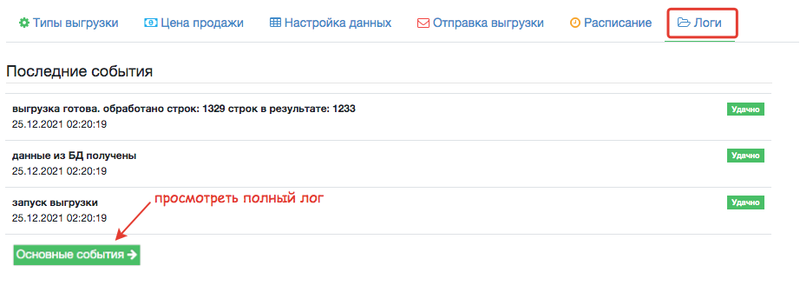
Лог формирования выгрузки
Нажав кнопку Основные события, вы перейдете на страницу с детальным логом.